스탠드 설정 및 사용
Wacom Cintiq Pro 27 스탠드를 부착하기 위해 아래 조립 설명서를 이용하십시오. 다른 VESA 스탠드를 부착하려면 Cintiq Pro 뒷면에 있는 VESA 마운팅 홀을 이용하십시오.
중요: Cintiq Pro 27은 Wacom Cintiq Pro 27 스탠드 또는 100mm x 100mm VESA 표준에 부합하는 다른 스탠드와 함께 사용할 수 있도록 설계되었습니다. Wacom Cintiq Pro 27 스탠드는 별도로 판매됩니다. Wacom e-스토어를 방문하여 자세한 정보를 확인하십시오.
경고: 본 제품을 스탠드없이 사용할 경우 ExpressKey에 손상을 야기할 수 있으며, 불안정한 상태에서 사용 시 부상을 초래할 수 있습니다. 제품 설명에 따라 스탠드와 같이 사용하시기 바랍니다.
본 페이지의 주제
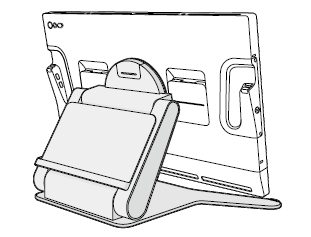
스탠드 부품 이름
| A (표 2 참조) |
B (표 2 참조) |
C | D | E | F | n/a | n/a |
| 암 | 베이스 플레이트 | 피벗 플레이트 | 부드러운 천(사용자가 준비) | 암 보호백 | 고정 브래킷 | 나사 | 육각 렌치 |
 |
 |
 |
 |
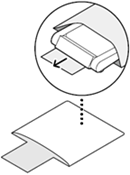 |
 |
 |
 |
| A | 암 | 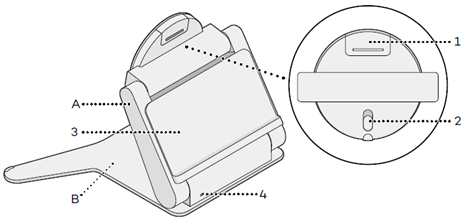 |
| B | 베이스 플레이트 | |
| 1 | 마운팅 캡 | |
| 2 | 회전 스위치 | |
| 3 | 암 고정 | |
| 4 | Kensington MicroSaver® 2.0 |
Wacom Cintiq Pro 27 스탠드 조립
- 부드러운 천(D - 사용자가 준비)을 평평한 면에 놓고 Cintiq Pro 스크린을 천에 맞닿도록 합니다.
- 피벗 플레이트(C)를 Cintiq Pro 뒷면 4개의 VESA 마운팅 홀에 돌려 넣습니다.
- 암 보호백(E)을 평평한 면에 놓고 암(A)을 백 상단에 놓습니다.
- 암 위의 버튼(푸른색의 강조됨)을 베이스 플레이트 구멍으로 밀어넣고(1), 버튼들이 베이스 플레이트 구멍의 상단에 위치하도록(2) 베이스 플레이트 위치를 지정합니다. 이를 통해 베이스 플레이트(B)가 암에 일시적으로 부착됩니다.
- 베이스 플레이트를 돌려 암에 부착합니다.
- 암에서 마운팅 캡을 제거합니다.
- 피벗 플레이트를 암 위로 밀어올립니다.
- 고정 브래킷(a)을 마운트 안으로 돌려 고정합니다.
- 마운팅 캡을 다시 삽입합니다.
- Cintiq Pro 제품에 포함된 케이블 타이를 이용하여 케이블을 함께 묶어 스탠드 뒤로 넣습니다.
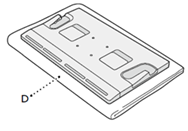
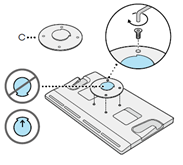
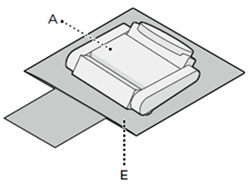
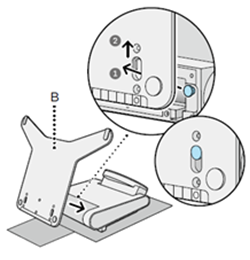
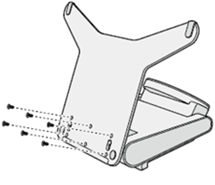
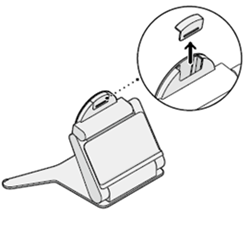
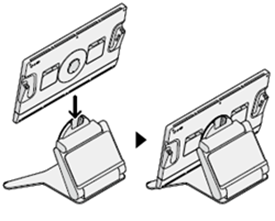
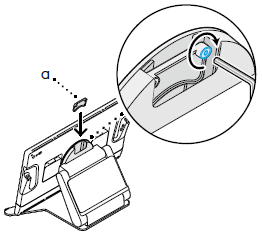
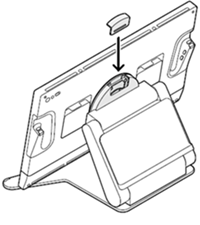

Cintiq Pro의 각도와 높이 설정
- 암 고정 장치를 아래로 밀어 암을 풀어줍니다.
- Cintiq Pro의 각도롤 최대 60도까지 조절할 수 있습니다.
- 암 고정 장치를 위로 밀어 암을 잠금 처리합니다.
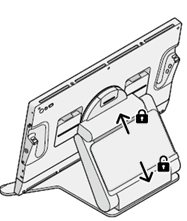

Cintiq Pro 회전
- 회전 스위치를 아래로 밀어 회전을 활성화합니다.
- Cintiq Pro롤 최대 40도까지 회전할 수 있습니다.
- Cintiq Pro를 다시 수직으로 세우려면, 회전 스위치를 위로 밀어 잠금 처리합니다.
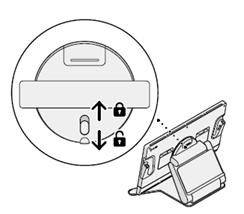
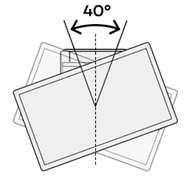
| | 내 정보 공유 안 함 | | 쿠키 | | 이용 약관 | | 개인정보 보호정책 |